在Authorware中导入电影的图文教程
时间:2023-03-15 19:53
小伙伴们你们知道在Authorware中怎么导入电影吗?今天小编很乐意与大家分享在Authorware中导入电影的图文教程,感兴趣的可以来了解了解哦。
在Authorware中导入电影的图文教程
1、打开Authorware,进入它的编辑界面;
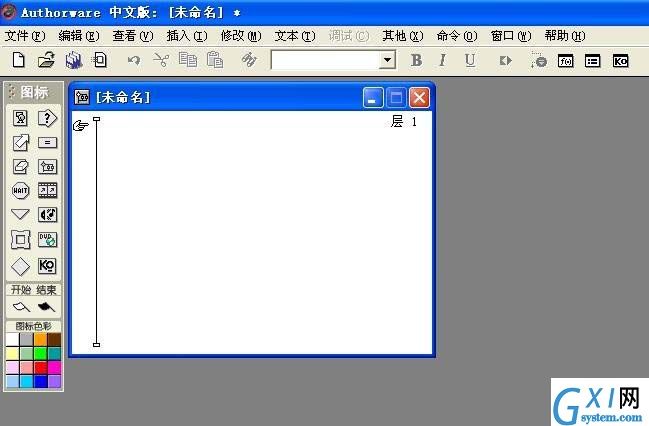
2、在左边图标中找到数字电影图标;
3、将它接到右边的流程线上;
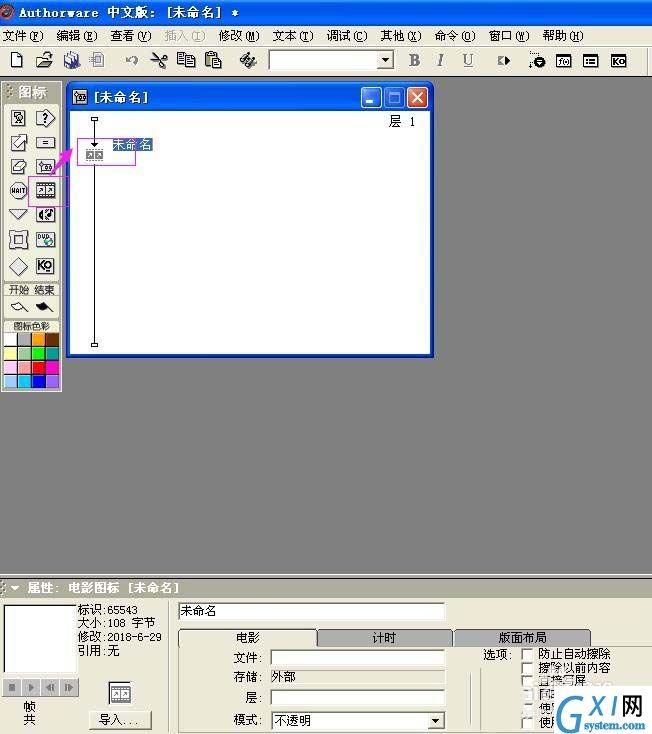
4、为了增加程序的可读性,我们养成好习惯,给新添加的图标命名,我们命名为动画;
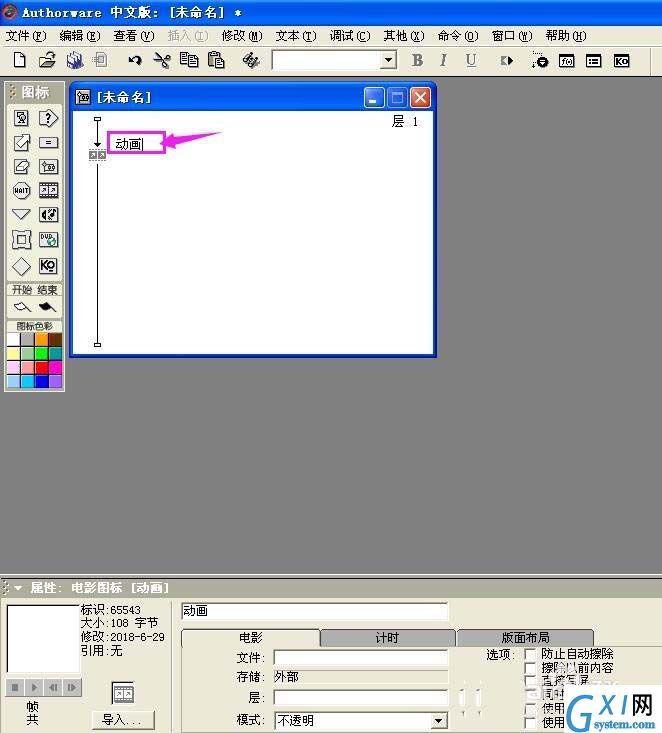
5、这时的电影图标是灰色的,因为里面没有内容,我们点一下它,在下面出现的属性菜单中点导入;
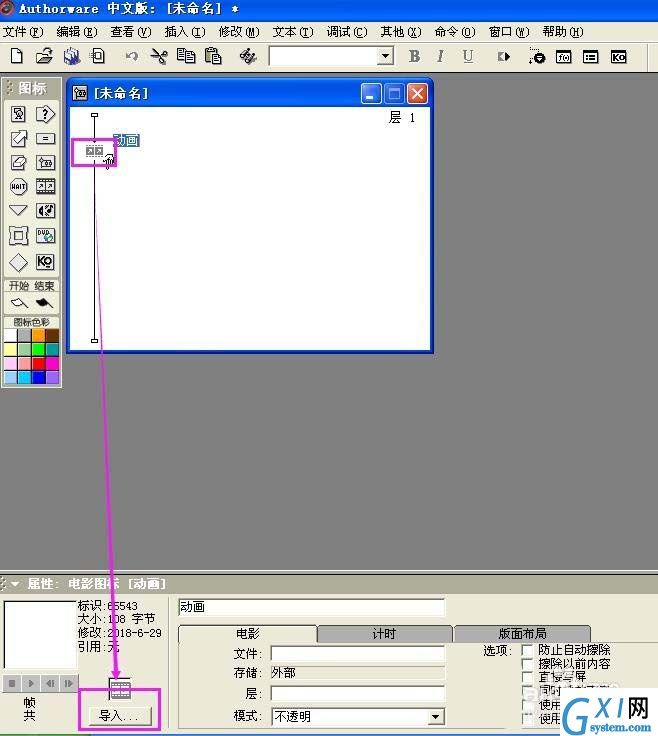
6、选择需要导入的电影,然后点导入;
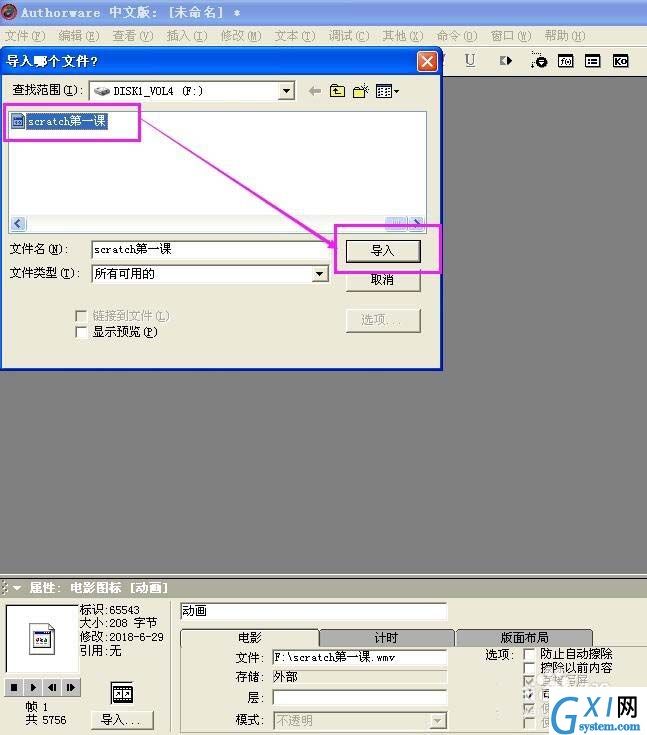
7、电影导入成功,我们可以在属性中看到导入电影的路径,这时候电影图标也变成黑色,说明里面有数字电影内容了。
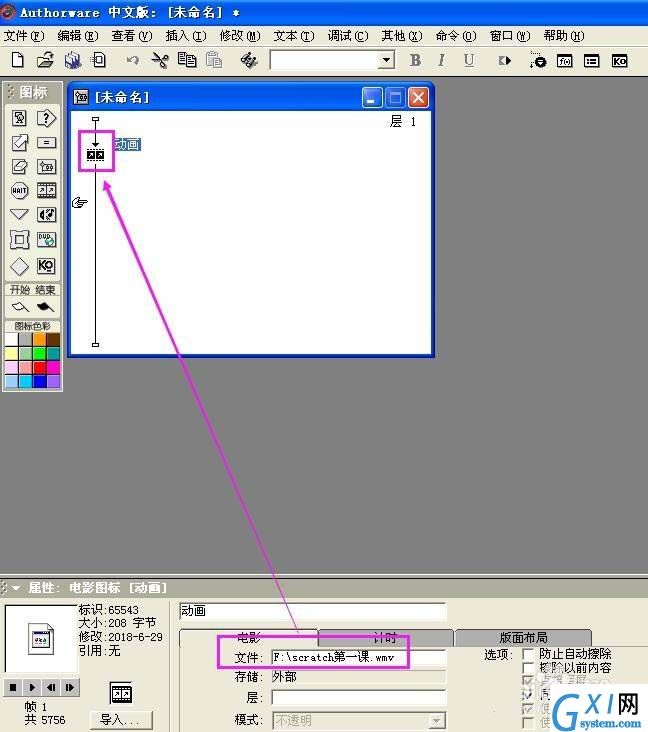
以上就是小编分享的在Authorware中导入电影的图文教程,是不是很棒啊,希望对你有所帮助哦。



























